 |
| 3D Effect Tutorial |
Pernah gak sih kalian berfikir mengubah foto dari yang biasa aja menjadi tiga dimensi , kali ini aku akan menjelaskannya dengan rinci cara membuat foto menjadi tiga dimensi , yang dimaksudkan tiga dimensi disini bukan membuat foto agan sekalian menjadi bergerak gerak atau untuk memlihat foto agan sekalian harus menggunakan kaca mata tiga dimensi produksi wing*s food . Tiga dimensi disini sebenarnya hanya memainkan dua unsur warna yaitu merah dan biru dan akan membuat ilusi optik kepada yang melihatnya.
Cuman mau kasih sedikit informasi bahwa tiga dimensi ini ditemukan oleh seorang profesor elektro - optikal dari National Taipei University of Technology bernama Jen Yi-jun , beliau terinspirasi dari sosok hewan laut yang bernama udang mantis. Udang mantis ternyata tidak cuman enak untuk dimakan melainkan dapat menjadi inspirasi bagi soerang profesor terkenal , udang mantis mampu menangkap cahaya polarisasi yang menjadi dasar pengembangan teknologi tiga dimensi. Oh iya aku lupa ke tajuk utamanya yaitu memberikan kalian tutorial 3d effect tutorial , dari pada banyak basa basi seperti ini mari kita lihat tutorialnya dibawah ini
Yuk kita mulai step by stepnya
1. Siapkan bahan dan alat yang diperlukan
2.Masukkan gambar yang akan diedit ke photoshop
 |
| 3D Effect Tutorial |
Klik file terus open dan cari foto yang ingin diedit , atau pencet ctrl + o
3. Ubah foto menjadi desaturate
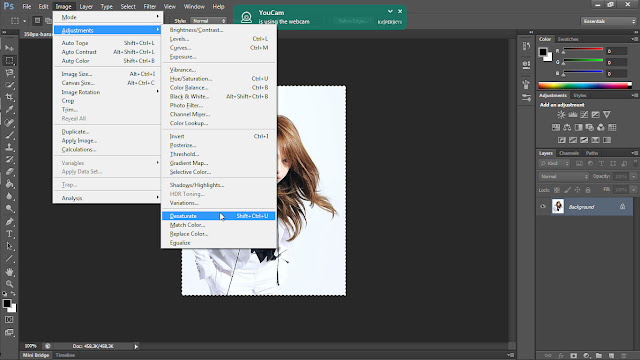 |
| 3D Effect Tutorial |
Sebelum mengubah foto sebaiknya seleksi dulu foto dengan cara Ctrl + A ,
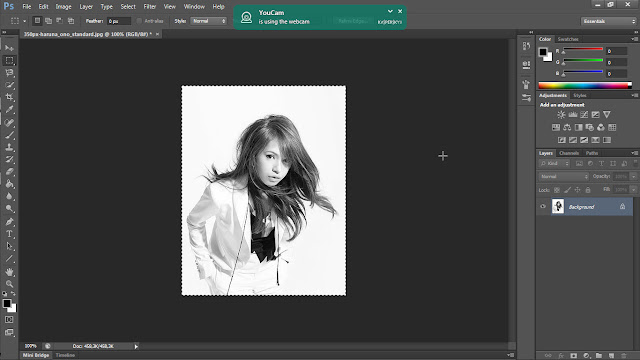 |
| 3D Effect Tutorial |
Hasilnya akan seperti ini
4. Menduplikat foto sebanyak dua buah
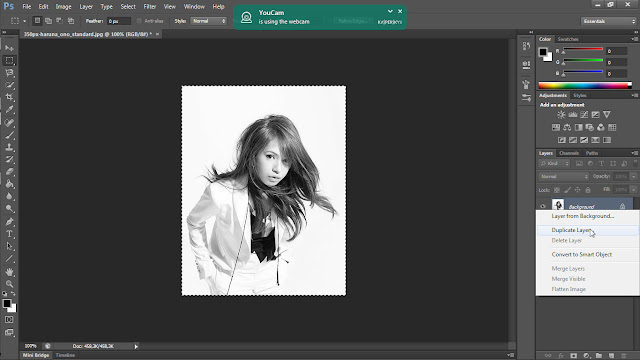 |
| 3D Effect Tutorial |
Caranya bisa lihat foto diatas sebanyak dua kali atau mudah pencet ctrl + j sebanyak dua kali
5. Ubah foto menjadi warna biru
 |
| 3D Effect Tutorial |
Sebelum mengubah foto tersebut , klik icon mata pada Background dan Layer 1 , terus klik dua kali pada layer 1 copy , terus pada channel unceklist pada kotak R
 |
| 3D Effect Tutorial |
Hasilnya akan seperti ini
6. Geser foto
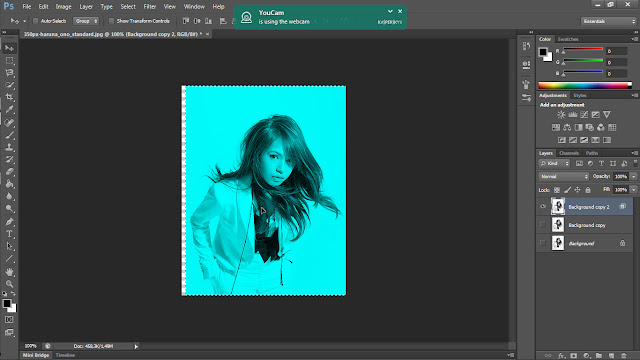 |
| 3D Effect Tutorial |
Sebelum menggeser foto seleksi terlebih dahulu , pencet ctrl + a terus pencet v dan geser foto kearah kanan menggunakan mouse agan sekalian , sesuaikan dengan keinginan pribadi
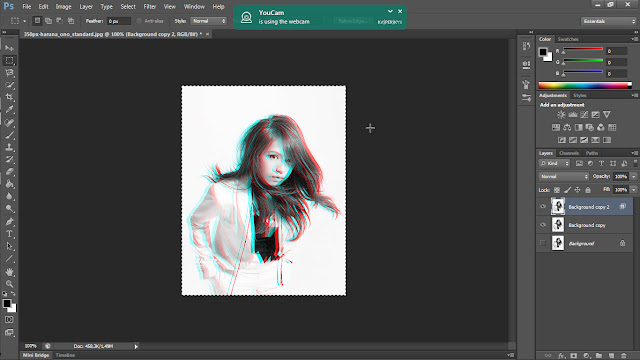 |
| 3D Effect Tutorial |
Klik ikon mata pada background copy 2 atau sebelumnya layer 1 ( maaf beda ss tapi step by stepnya tetep sama :v )
*Bila agan sudah puas dengan hasil step ini , agan bisa selesai pada end ini dan langsung save*
7. Ulangi step 5
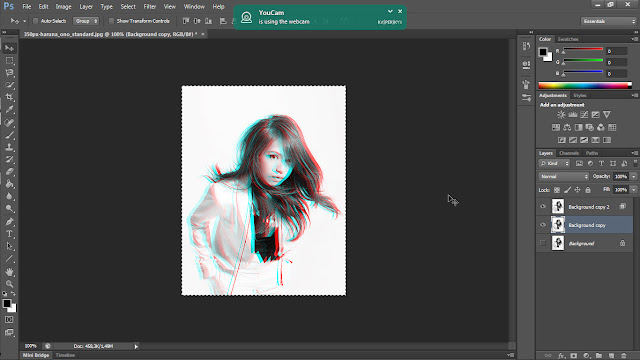 |
| 3D Effect Tutorial |
Seleksi terlebih dahulu , terus ulangi seperti step 5 diatas
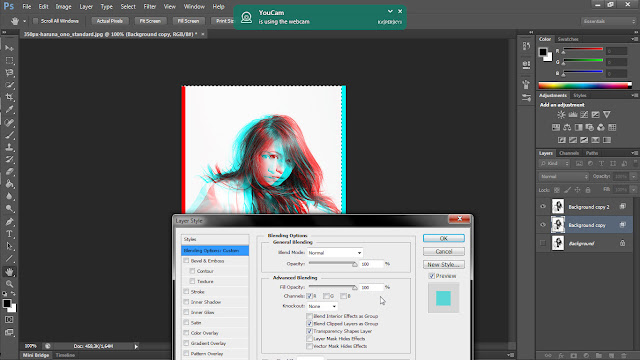 |
| 3D Effect Tutorial |
Kali ini yang di uncentang adalah G dan B sehingga foto menjadi warna Merah
8. Ulangi step 6
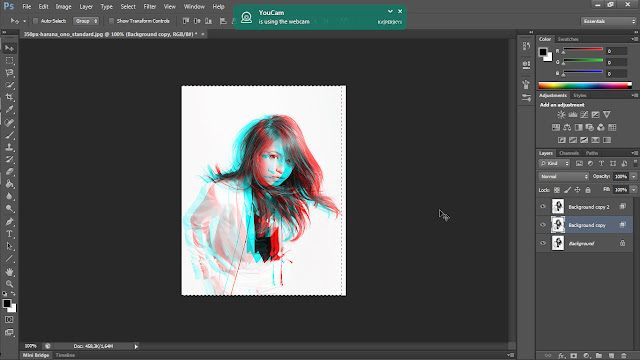 |
| 3D Effect Tutorial |
Sebelum menggeser jangan lupa seleksi dulu ya gan , terus geser kearah berlawanan , kalo yang step 6 kearah kanan ,
9. Selesai
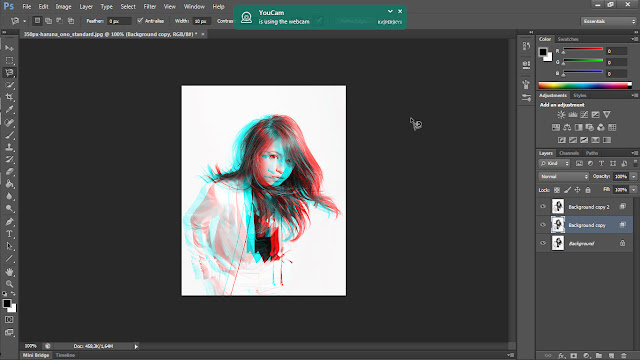 |
| 3D Effect Tutorial |
Untuk lebih gampangnya agan bisa liat video dibawah ini :
Ya demikianlah tutorial kali ini semoga dapat menambah wawasan agan sekalian dan berguna juga bagi nusa dan bangsa wkwkwk lebay banget , tapi ya itulah emang niat aku untuk memberikan tutorial ini biat bukan cuman aku aja yang bisa tapi kalian yang baca tutorial ini , aku cuman mau ngingetin jangan lupa untuk meninggalkan komentar di kolom komentar dibawah ini. Sekian dan terima kasih.




















1 komentar: